Kako obrniti besedilne nize znotraj celic na Googlovem listu?
Ali ste v Googlovem listu kdaj poskusili obrniti besedilni niz, da so črke prikazane od desne proti levi, kot je prikazano na sliki spodaj? V tem članku bom govoril o nekaterih uporabnih metodah za čim hitrejše reševanje tega posla.

Obrni besedilne nize znotraj celic na Googlovem listu s formulo
Spremenite besedilne nize v celicah na Googlovem listu s kodo skripta
Obrnite besedilne nize znotraj celic v programu Microsoft Excel s programom Kutools za Excel
Obrni besedilne nize znotraj celic na Googlovem listu s formulo
Tukaj je formula, ki vam lahko pomaga, da jo dokončate. Naredite to:
1. Vnesite to formulo: =JOIN("",ARRAYFORMULA(MID(A2,LEN(A2)-ROW(INDIRECT("1:"&LEN(A2)))+1,1))) v prazno celico, kjer želite izpisati rezultat, in pritisnite Vnesite tipka, določeno besedilo je bilo naenkrat obrnjeno, glej posnetek zaslona:

2. Nato izberite celico formule in povlecite ročico za polnjenje navzdol do celic, ki jih želite obrniti v besedilne nize, glejte posnetek zaslona:

Spremenite besedilne nize v celicah na Googlovem listu s kodo skripta
Druga preprosta skriptna koda vam lahko pomaga tudi pri spreminjanju besedilnih nizov, kot jih potrebujete.
1. Odprite Googlov list, ki ga želite uporabiti, in kliknite Orodja > Urejevalnik skriptov, glej posnetek zaslona:

2. V odprto okno projekta kopirajte in prilepite spodnjo kodo skripta v okno kode, da zamenjate prvotno kodo, glejte posnetek zaslona:
function REVERSE(string) {
if (typeof string != 'string') {
return null;
}
return string.split('').reverse().join('');
}
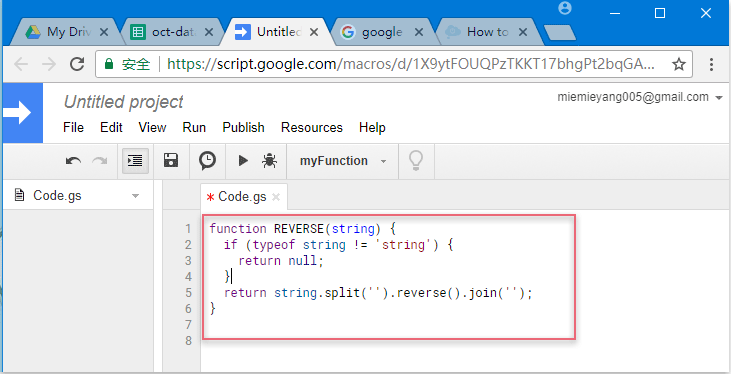
3. Nato shranite okno projekta in pojavilo se bo pozivno polje, ki vas bo opomnilo, da vnesete ime za ta projekt, glejte posnetek zaslona:
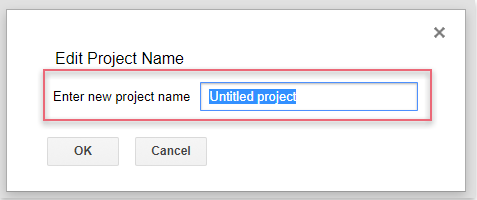
4. Po vnosu imena projekta in kliknite OK , nato se vrnite na list, vnesite to formulo: = REVERSE (A2) v prazno celico za prikaz rezultata in pritisnite Vnesite tipko, da dobite obrnjeno besedilo, glejte posnetek zaslona:

5. Nato izberite celico formule in povlecite ročico za polnjenje navzdol do celic, da takoj dobite obrnjene rezultate, glejte posnetek zaslona:

Obrnite besedilne nize znotraj celic v programu Microsoft Excel s programom Kutools za Excel
Če morate v Microsoft Excelu spremeniti besedilne nize, se Kutools za ExcelJe Povratni vrstni red besedila Ta funkcija vam lahko pomaga hitro in enostavno rešiti to nalogo.
| Kutools za Excel : z več kot 300 priročnimi dodatki za Excel, ki jih lahko brezplačno preizkusite v 30 dneh. |
Po namestitvi Kutools za Excel, naredite naslednje:
1. Izberite besedilne nize, za katere želite obrniti vrstni red besedila, in kliknite Kutools > Besedilo > Povratni vrstni red besedila, glej posnetek zaslona:

2. v Povratno besedilo pogovorno okno, izberite nič Iz separator in nato kliknite Ok, izbrani besedilni nizi so bili hkrati spoštovani, glejte posnetek zaslona:
Opombe: S to uporabno funkcijo lahko tudi spremenite besedilne nize na podlagi določenih ločil, na primer vejice, presledka itd.
Kliknite Prenesi in brezplačno preizkusite Kutools za Excel zdaj!
Najboljša pisarniška orodja za produktivnost
Napolnite svoje Excelove spretnosti s Kutools za Excel in izkusite učinkovitost kot še nikoli prej. Kutools za Excel ponuja več kot 300 naprednih funkcij za povečanje produktivnosti in prihranek časa. Kliknite tukaj, če želite pridobiti funkcijo, ki jo najbolj potrebujete...

Kartica Office prinaša vmesnik z zavihki v Office in poenostavi vaše delo
- Omogočite urejanje in branje z zavihki v Wordu, Excelu, PowerPointu, Publisher, Access, Visio in Project.
- Odprite in ustvarite več dokumentov v novih zavihkih istega okna in ne v novih oknih.
- Poveča vašo produktivnost za 50%in vsak dan zmanjša na stotine klikov miške za vas!

